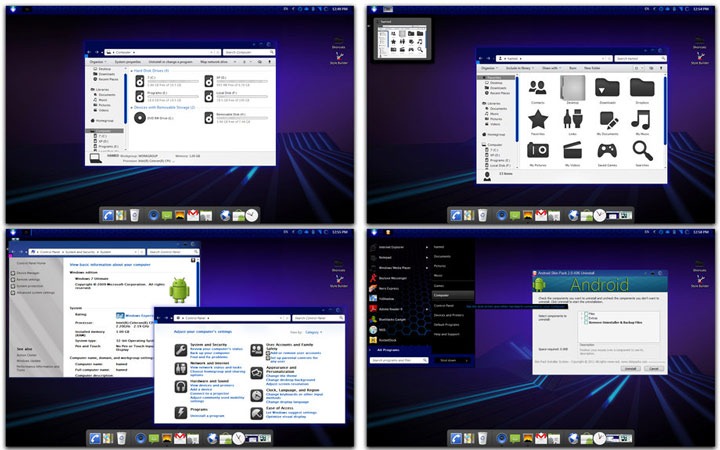Akhirnya tugas skolah saya selesai juga, Alhamdulillah ya sesuatu banget :D . Kali ini saya mau kasih
Tutorial Install Microsoft Office 2007 di Linux yang saya dapatkan dari masta ./e1NZTE1n. Cara ini sangat bermanfaat buat mereka yang menggunakan
Dualboot. Kenapa ? karena biasanya orang sering bulak balik Linux seven hanya untuk mengerjakan tugas di
Microsoft Office . So daripada bulak balik mending sekarang kita coba tutor berikut :)
kita mulai prosesnya.
pertama, kita harus menginstall wine. Jika belum anda bisa mengistallnya dengan perintah
Dalam tutorial ini kita menggunakan Linux Backtrack 5 GNOME 32bit, dan juga Wine 1.2.2.
Oke, selanjutnya buka Wine Configuration (Configure Wine) dengan mengetikkan perintah
winecfg di terminal. Kemudian akan muncul tab Applications. Klik tab Libraries. di menu drop-down "New overide for library", tambahkan msxml3, riched20, rpcrt4 dan usp10.
![[Image: opis1.png]](http://i1210.photobucket.com/albums/cc415/h4niv/opis1.png)
Selanjutnya Install cabExtract dengan perintah berikut:
apt-get install cabextract
Jika sudah, buka terminal, lalu download dan jalankan Winetrics dengan perintah berikut
wget http://www.spyrozone.net/playground/sh/winetricks.sh
tunggu proses download selesai..
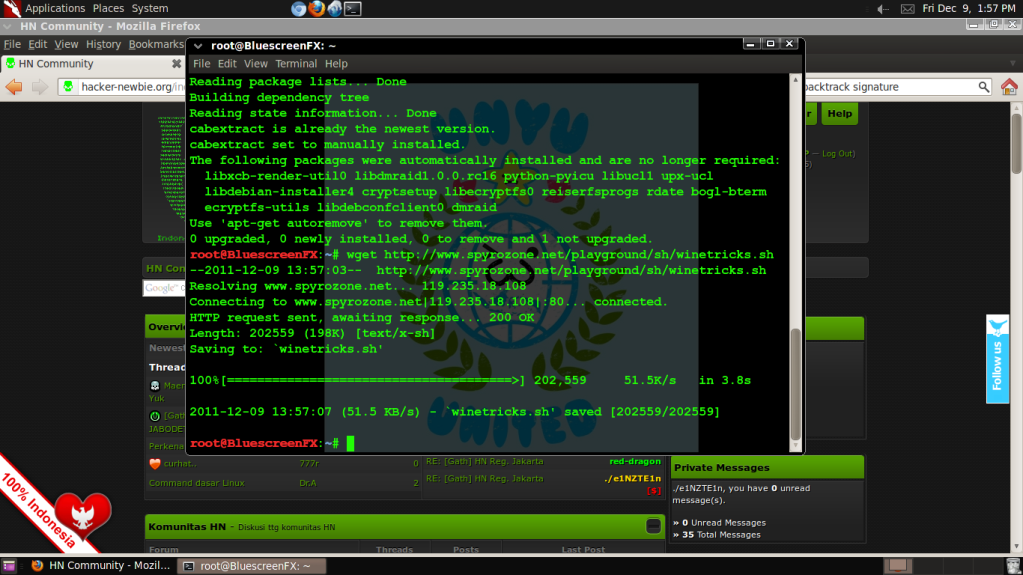
kalau sudah, buat winetricks.sh yang kita download tadi biar bisa execute, dengan perintah:
trus jalanin winetricksnya..
Jendela Winetricks akan muncul kek gini:
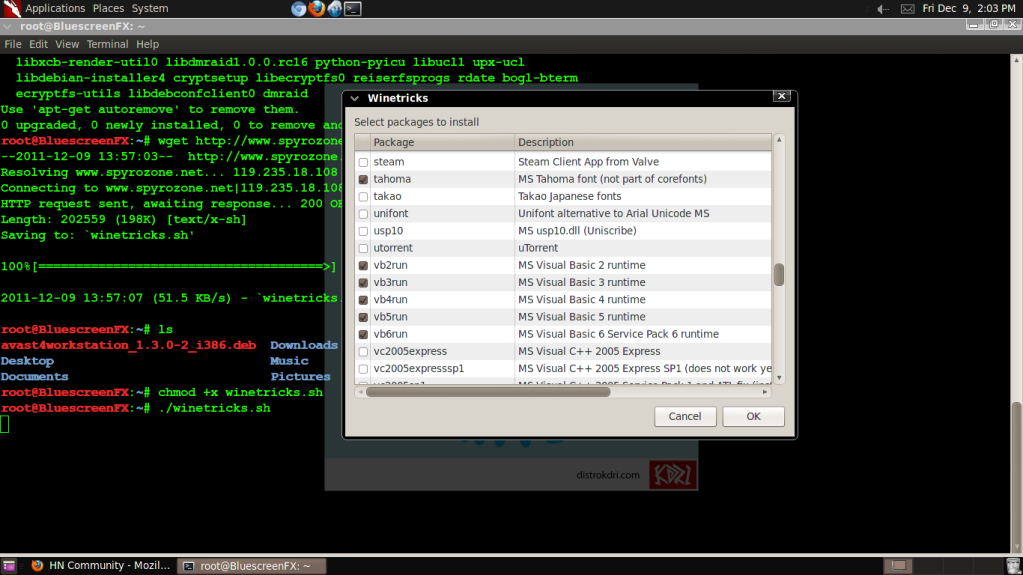
trus beri centang pada:
- corefonts
- tahoma
- dotnet20
- vb2run
- vb3run
- vb4run
- vb5run
- vb6run
- vcrun2005
- wsh56
Klik [OK]. Proses download dan instalasi akan segera berlangsung.
![[Image: opis5.png]](http://i1210.photobucket.com/albums/cc415/h4niv/opis5.png)
jika semua proses sudah selesai ,kita tinggal Install Microsoft Office nya, Masukkan CD MS Office, atau installer yang sudah ada di harddisk. klik kanan pada file Setup.exe lalu klik Open With Other Application -> Windows Program Loader.
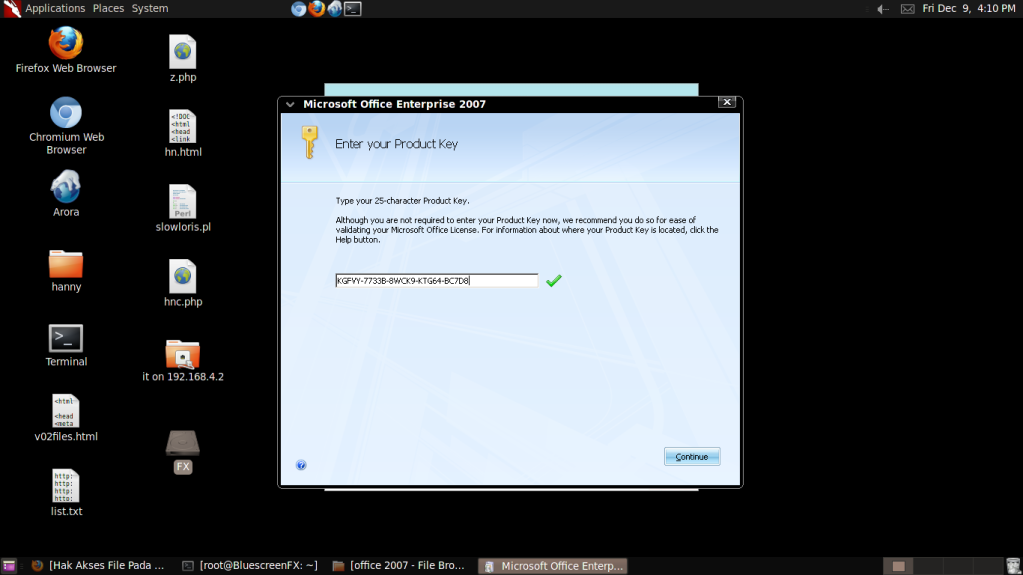
trus lakuin langkah-langkah instalasi seperti biasa.
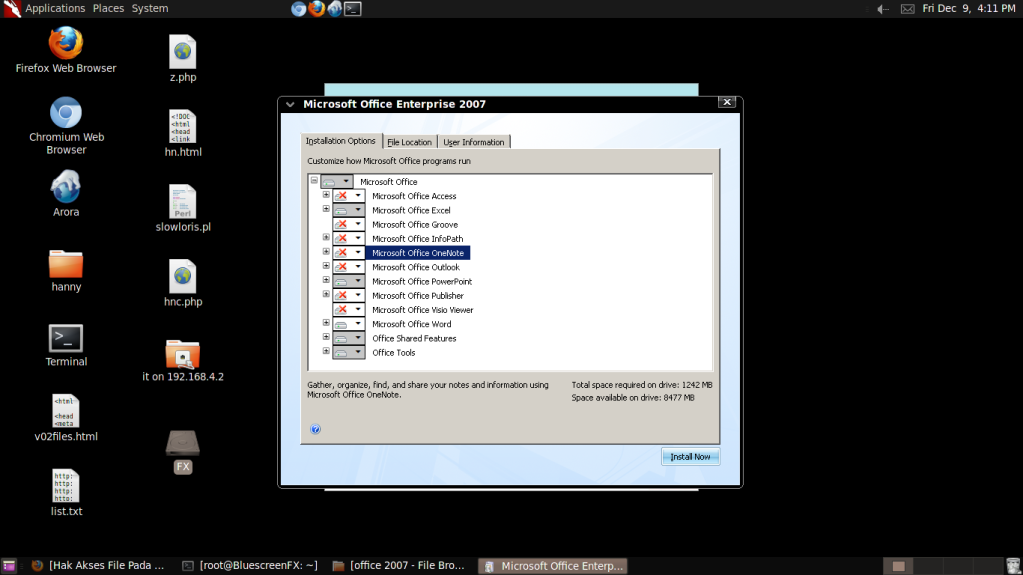
Terakhir, jika
proses instalasi MS Office 2007 sudah selesai, coba buka Aplikasi-aplikasi Microsoft Office dengan klik Applications ->Wine ->Programs ->Microsoft Office
sekian deh.. moga bermanfaat
 screen shot by: einztein
screen shot by: einztein









![[Image: opis1.png]](http://i1210.photobucket.com/albums/cc415/h4niv/opis1.png)
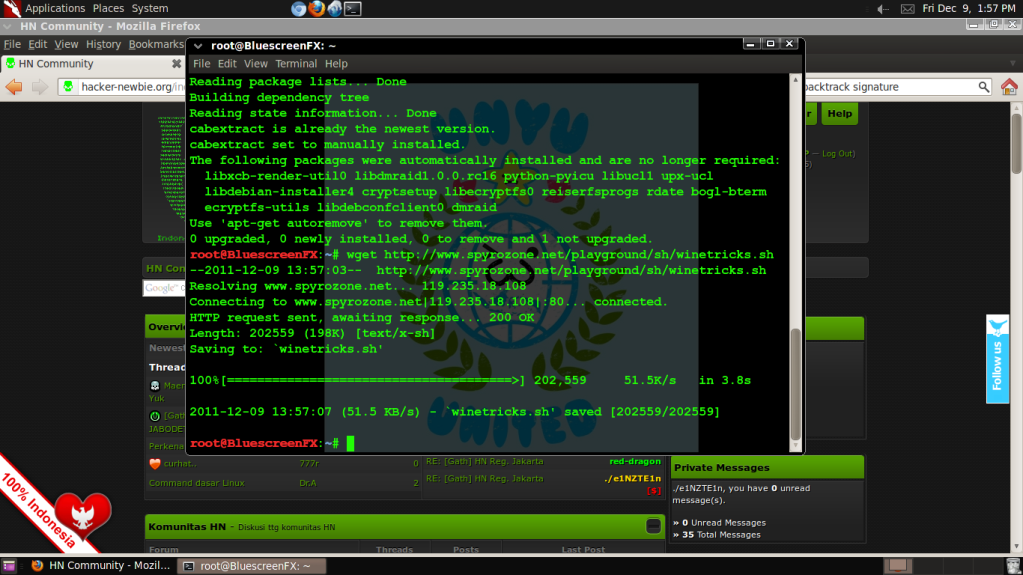
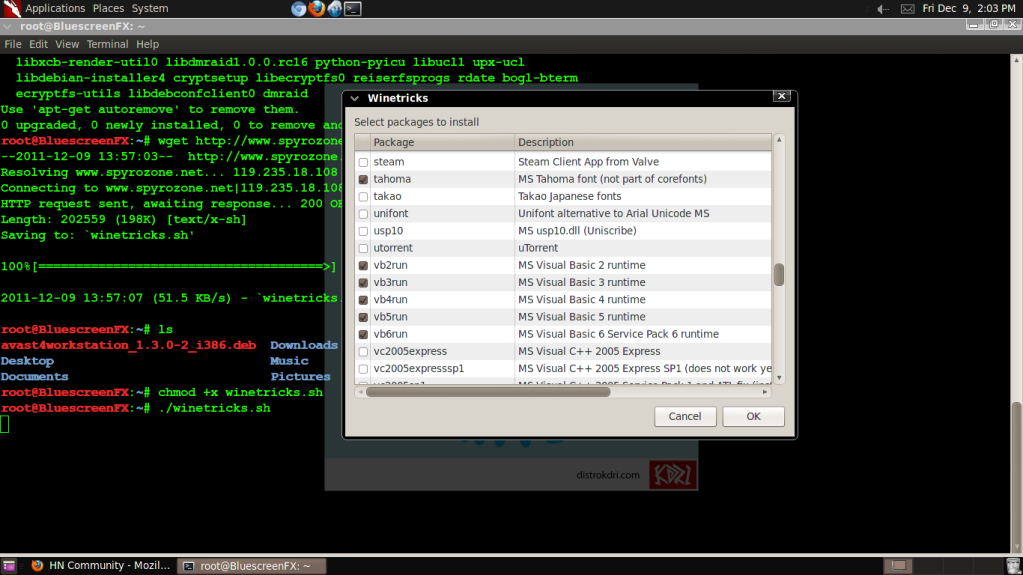
![[Image: opis5.png]](http://i1210.photobucket.com/albums/cc415/h4niv/opis5.png)
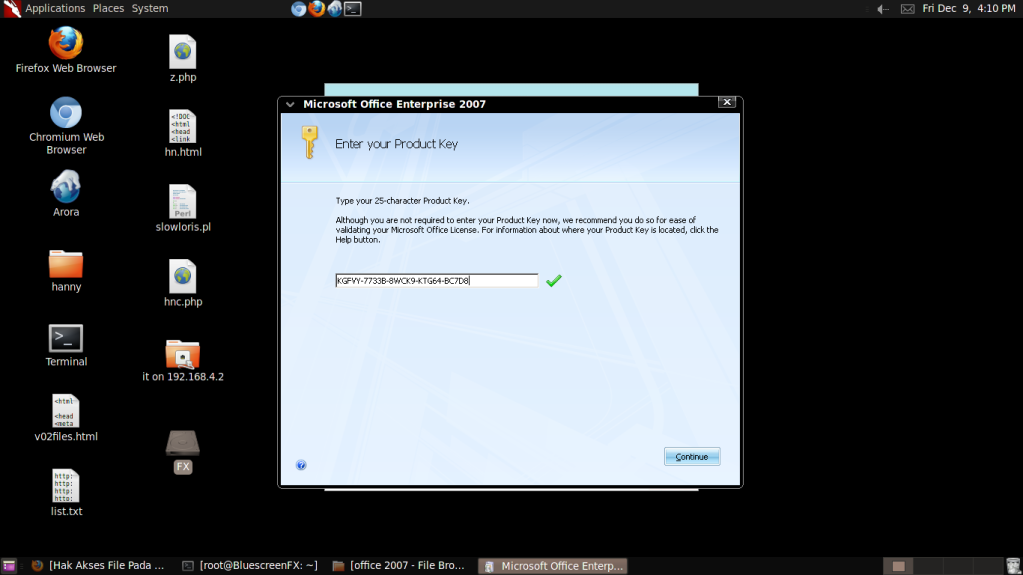
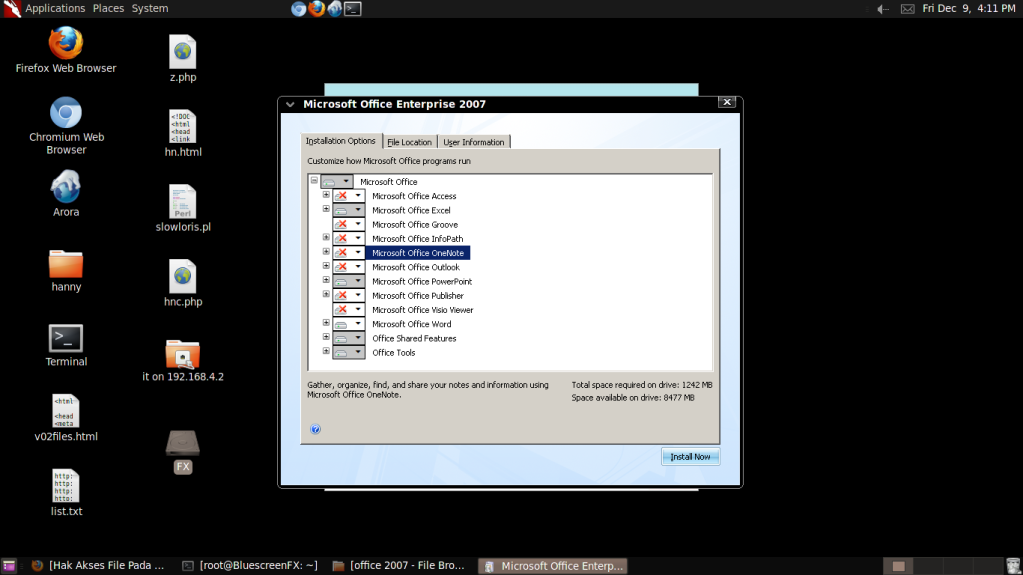






 ) tentunya tampilan desktop semakin suram karena adanya program proteksi pembajakan
) tentunya tampilan desktop semakin suram karena adanya program proteksi pembajakan